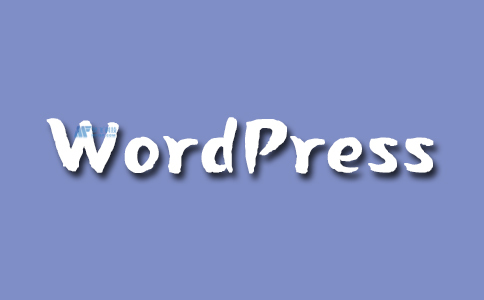
WordPress.org 和 WordPress.com 之间有什么区别?
两种服务之间的区别取决于灵活性、定制强度和托管方式。WordPress.org 为管理和上传您的网站和博客提供了极大的灵活性。在这里,您会找到可以在 Web 服务器上轻松配置的免费 WordPress 软件。
另一方面,WordPress.com 本质上是一个一站式商店平台,通过多重自定义选项可以更轻松且免费地进行设置。在这里,您不必下载和配置软件、支付托管费用或管理服务器。
它比 WordPress.org 域更具限制性,并自动附带一个专业的 WordPress.com 域(例如,myfirstsite.wordpress.com)。但是,它不提供对您网站代码的访问。
相反,WordPress.org 不仅限于在线内容管理系统,您还可以将其安装在系统驱动器上,并与托管在 Internet 某处的站点配对。随后,它更高级并提供多重属性。它允许您使用自己的域名、上传和安装主题/插件、在后端编辑代码以及访问您的数据库和文件。
开始注册域名和寻找主机
首先,找到一个可靠的网络托管服务提供商来注册您的唯一域名并托管您的 WordPress 网站。今天有成千上万的选择,其中许多提供域名注册服务并同时促进托管。无论哪种方式,您都可以浏览WordPress 网络托管指南,这听起来可以完美地托管您的网站,以满足最低系统要求。

在您的服务器上安装 WordPress
WordPress 是一种免费软件应用程序,您可以在网上找到它。在您的托管服务器上安装 WordPress 有两种方法。
通过软视
Softaculous 是您的 cPanel 中的一个工具,您可以使用它轻松安装任何软件,例如 WordPress、Joomla 或 Drupal。它是一个完整的自动化软件安装程序,附带超过 278 个有用的脚本和应用程序以及超过 1,000 个 PHP 类。
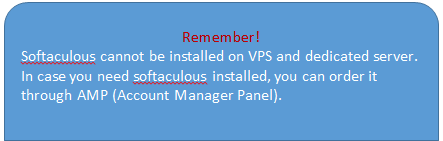
在本教程中,您将了解如何使用 softaculous 程序安装应用程序。
Step1#登录到您的 cPanel
Step2#单击位于软件/服务部分下的 Softaculous 应用程序
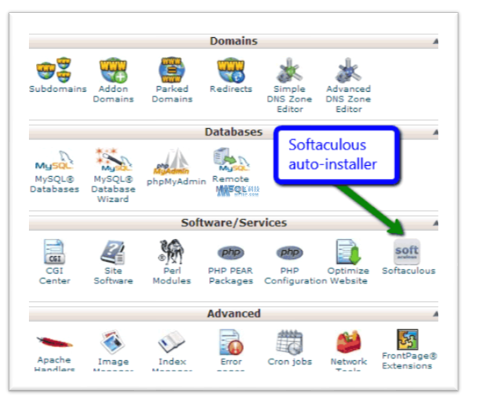
Step3# 现在,您可以单击要在服务器上安装的程序。
下图展示了 Softaculous 中的可安装软件。
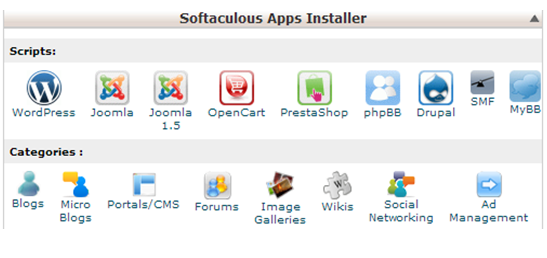
Step4# 单击上图中软件描述正上方的安装 WordPress按钮。
这将带您直接进入 Softaculous 中的 WordPress 部分。在这里您将看到说明 WordPress 和当前可用版本的摘要屏幕。
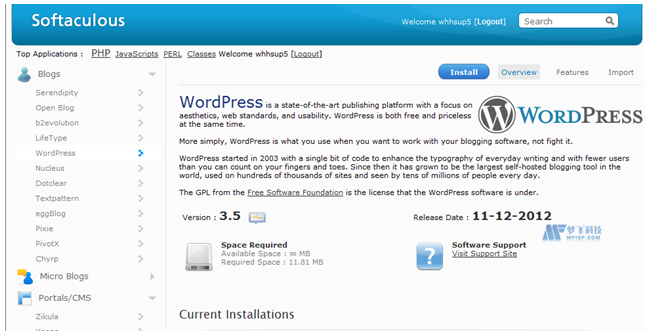
在此图像中,您可以看到一个选项列表,以标有“安装”的蓝色按钮开头。单击此按钮以继续安装过程。
步骤 5# 现在,您将遇到以下五个部分,这些部分以下面给出的表格的形式进行了详细描述。接下来是填写安装详细信息以配置 WordPress 的设置。
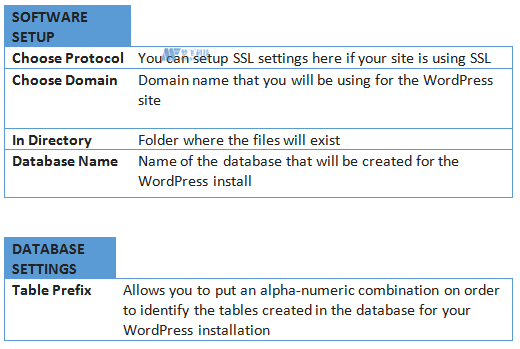
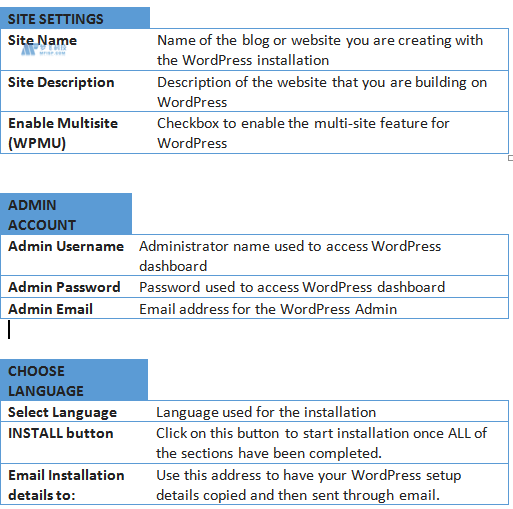
Step6#单击安装按钮后,您将看到一个进度条,指示完成安装过程还剩多少时间。结束后,您会看到一条消息:
“恭喜,软件安装成功。”
1.手动安装
没有安装 Softaculous 的服务器,例如 VPS 和专用服务器,您可以通过下载文件然后将它们上传到您的服务器来手动安装 WordPress。在手动安装过程中,您要做的第一件事是从 WordPress 下载 .zip 文件。获得 WordPress 文件后,您可以将它们上传到您的 cPanel,然后完成 WordPress 工作所需的所有配置。
步骤#1转到官方 WordPress 站点并从此处下载最新版本的 WordPress: http: //wordpress.org/download/
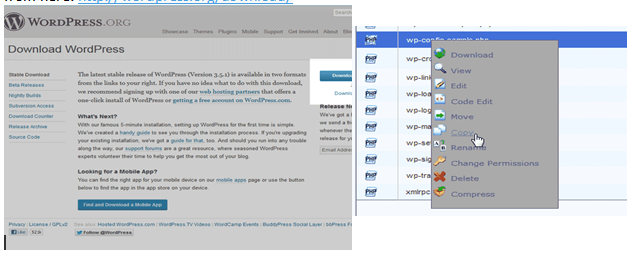
第 2 步现在,登录到您的 cPanel
步骤#3转到文件管理器,选择您要安装 WordPress 的目录,然后单击转到。
步骤#4解压缩目录中的 zip 文件。
步骤#5在此之后,您需要复制 wp-config-sample.php 文件。
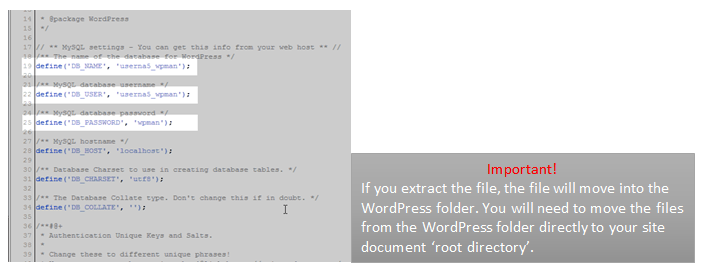
将 wp-config-sample.php 更改为wp-config.php,如下图所示:
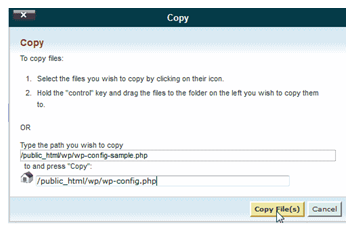
步骤#6现在,创建数据库和数据库用户。将用户添加到具有完全访问权限的数据库中。
步骤#7使用文件管理器代码编辑器,编辑 wp-config.php。在 wp-config.php 文件中更改数据库规范,例如数据库名称、用户名和密码。保存更改。
步骤#8访问您为 WordPress 文件上传的域名。您将看到安装屏幕,如右侧的快照。
输入网站标题、用户名、密码和您的电子邮件地址,用于您的 WordPress 仪表板管理员登录。
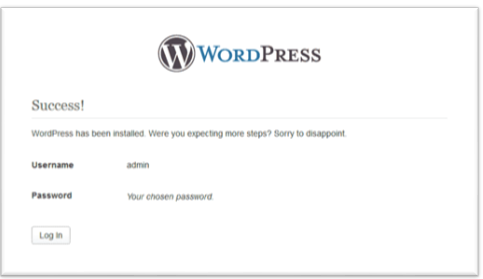
Step9#点击安装 WordPress。您将看到以下弹出窗口。
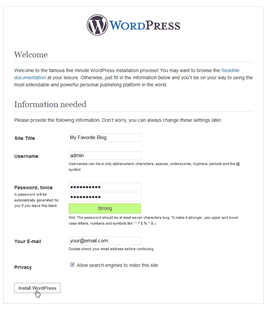
在服务器上安装您的 WordPress 网站后,您可以转到主题和插件等附加功能,以您想要的方式自定义您的网站。使用 WordPress,总有新东西需要学习。将更多功能集成到您的站点并标记您在市场上不可磨灭的存在。














